电脑作为日常使用的学习和办公工具,使用的时间久了就会出现许多垃圾文件需要清理,有时候可能无法清理掉,就会影响到电脑的正常运行。如果清理不掉,电脑又卡的话,直接进行重装系统。为此,小编就给大家带来了联想电脑一键重装win8系统的图文教程。
1.提前进入韩博士装机大师官方网站,下载韩博士软件,打开后选择要安装的win8系统版本进入下一步操作。

ps:注意先备份好win8系统盘上的重要文件以及桌面文件,毕竟重装系统时会格式化C盘,以免数据丢失。韩博士装机大师下载链接:
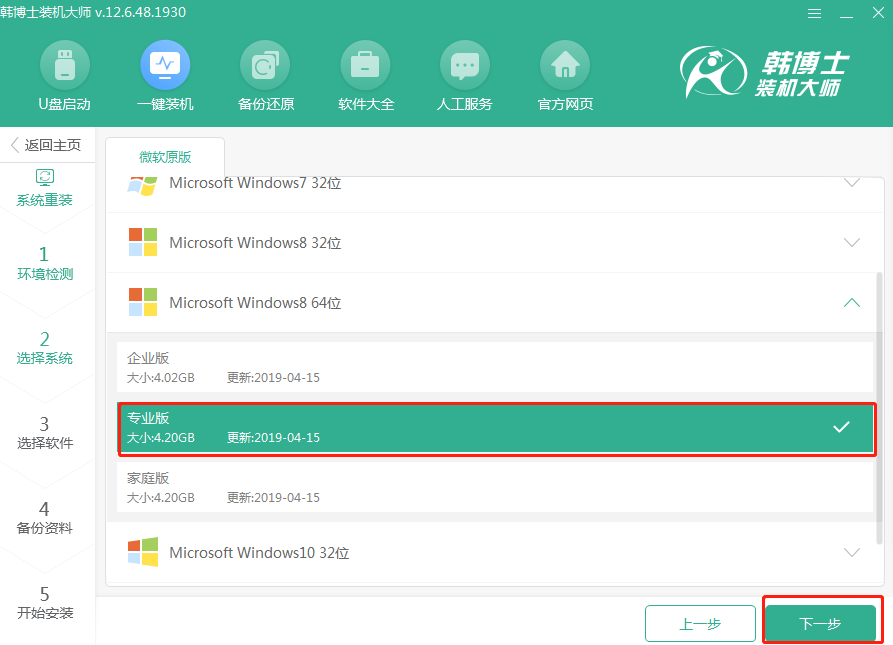
2.接着韩博士会推荐适合win8系统的软件,勾选完成后开始安装系统。
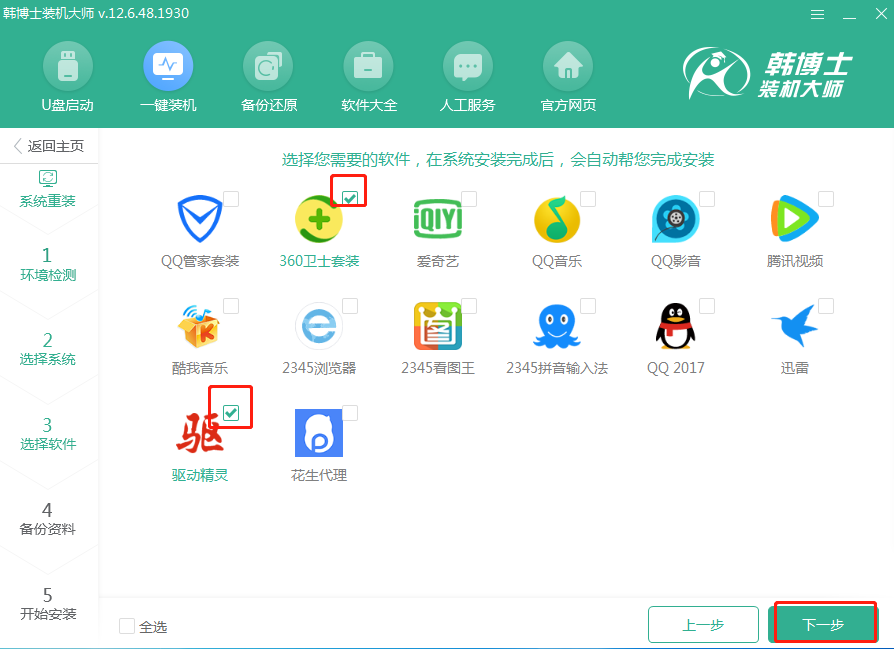
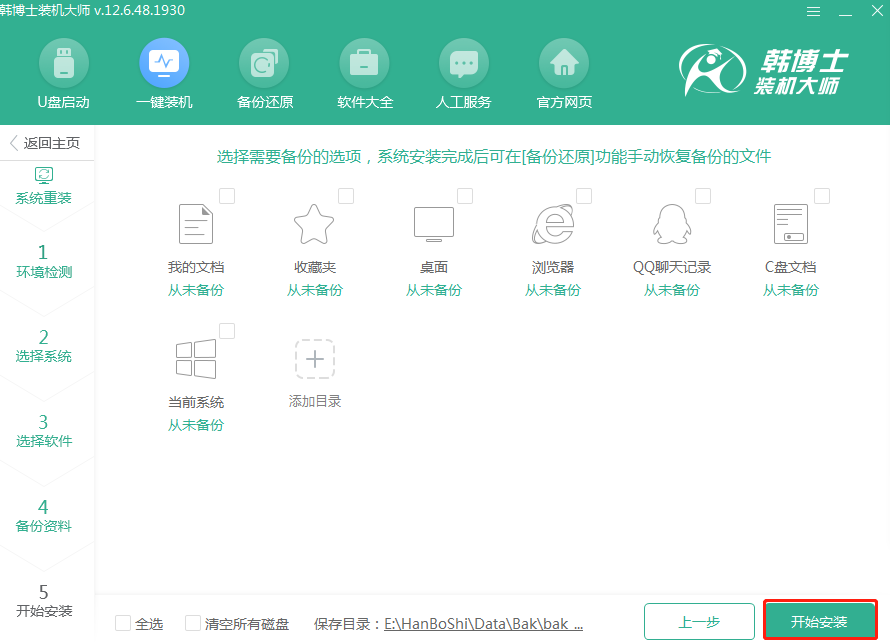
3.韩博士装机大师开始下载资源文件,全程都是自动化下载,大家耐心等候下载完成即可。
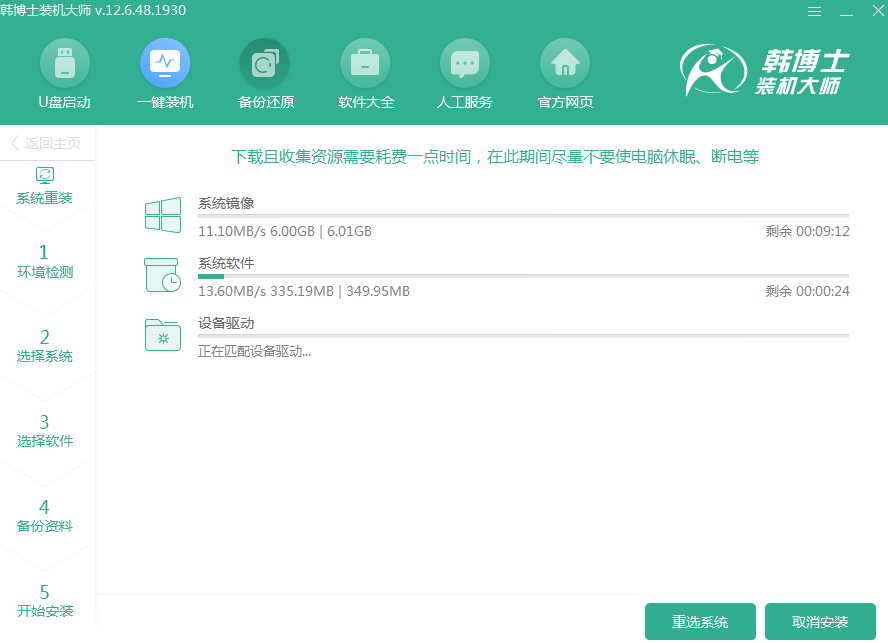
4.接着出现环境部署完成,同样是自动化操作,最后重启电脑。
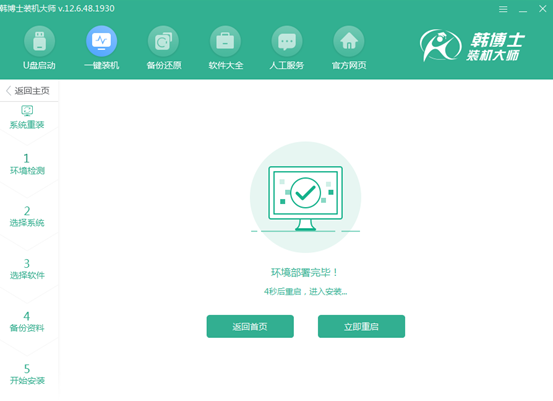
5.出现管理器界面,使用方向键移动至光标所在选项-PE选项,按下回车键进入。
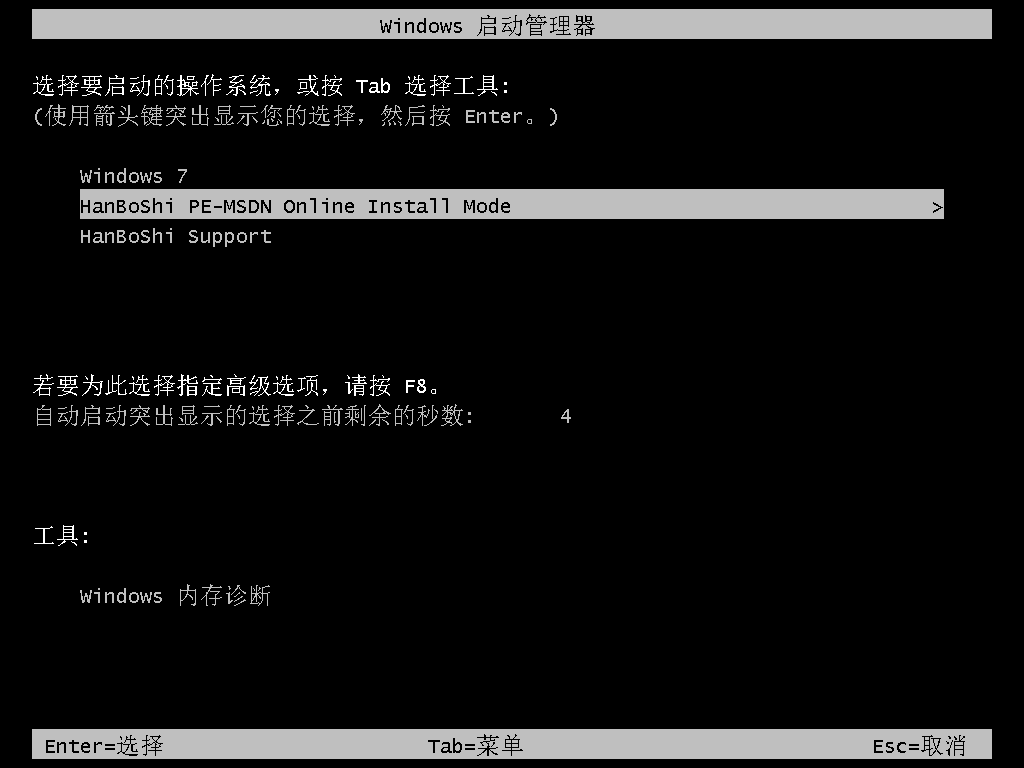
6.进入全自动化安装win8系统界面,全程无需手动操作。
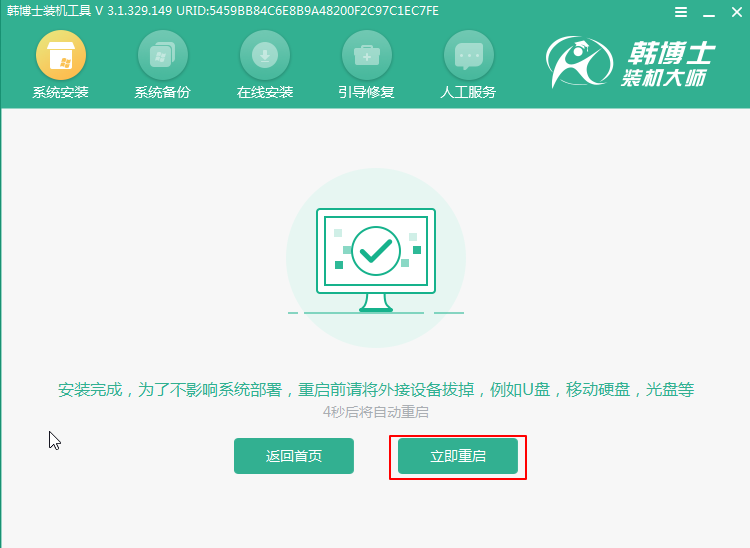
7.系统安装后成功重启,进入到win8系统操作界面,到此一键重装win8系统成功了。
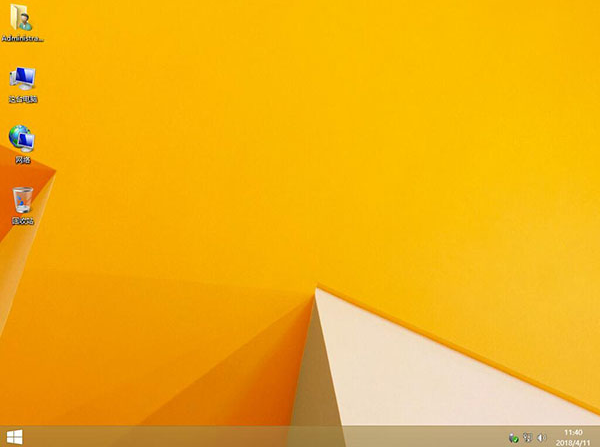
以上就是联想电脑一键重装win8系统教程。如果你也想给电脑安装win8系统的话,可以跟着以上教程操作。
相关推荐:

